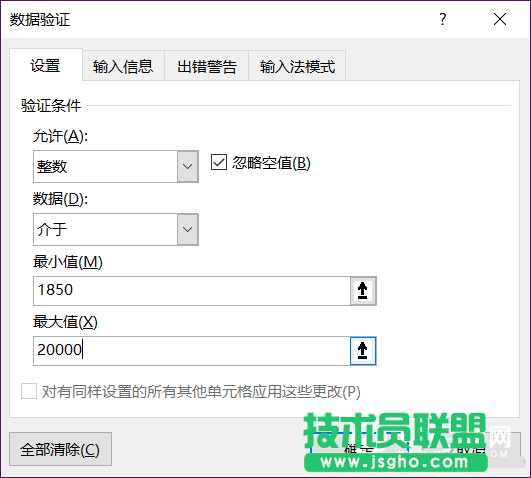Excel表格内容填错怎么办
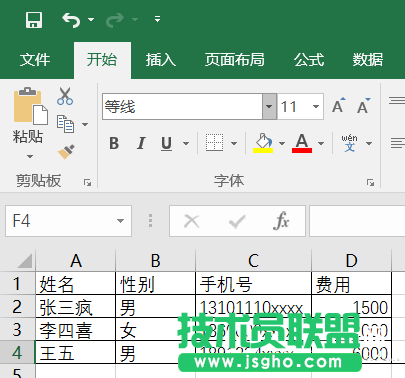
结果拿到的却是这样的……
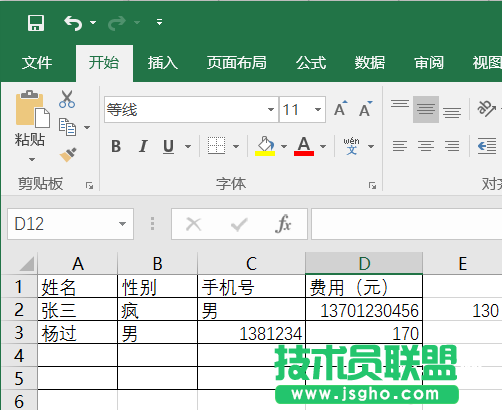
你只能伏案工作,把不正确的改正,不清楚的还要各种连续一个一个确认,麻烦不说,平白增加了很多工作量,效率低到令人发指,该怎么办呢?
其实Excel的数据校验功能完全可以帮你减少很多负担。比如还是这个表格,首先选中一列,比如手机号那列好了,选中(不包括名称栏)后切换选项卡到数据,然后单击“数据验证”。
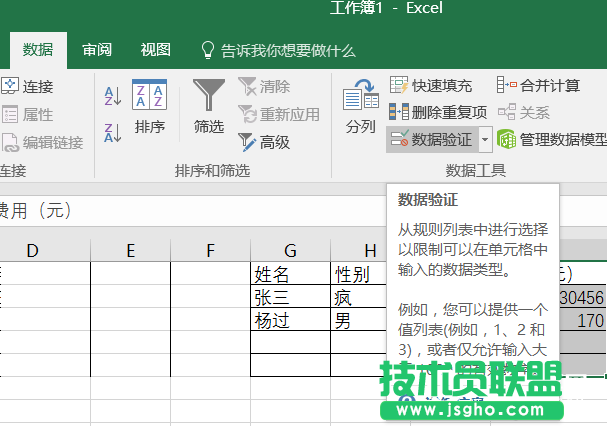
在弹出的界面中,设置允许部分改为“文本长度”,数据设置“等于”,长度填写“11”再点击确定。如此一来,这一列中所有的单元格都必须输入11位的数字才能够正确输入。
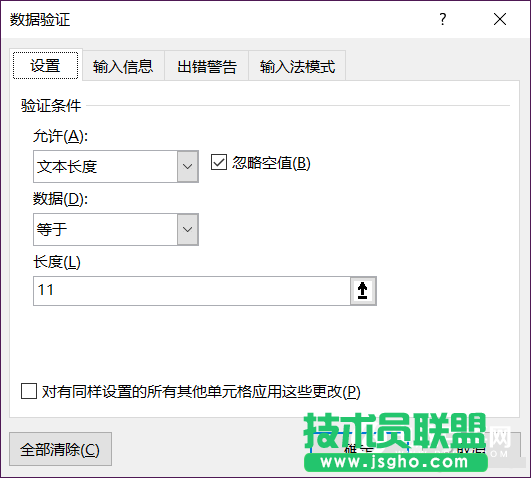
然后回到Excel表格,选中“费用”一列(不包括名称栏)重复选择数据验证的操作,在弹出界面中允许部分设置为“整数”,数据选择“介于”,填写你了解到的费用范围,比如最小值这里设置了1850(元),最大值设置为20000(元)。